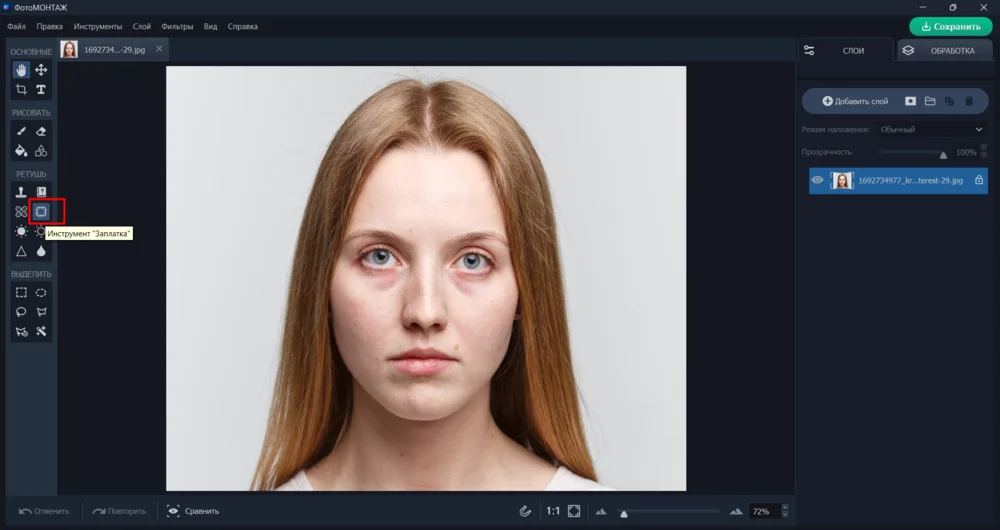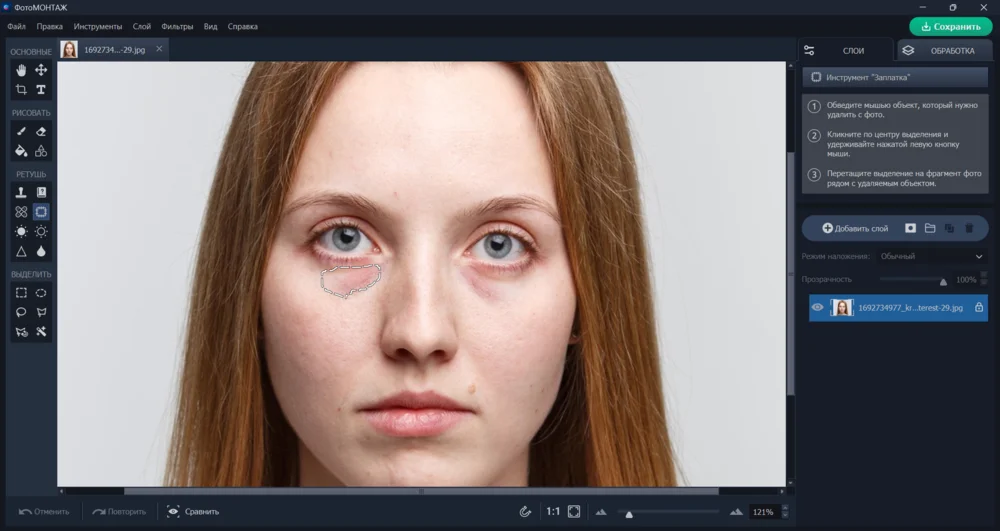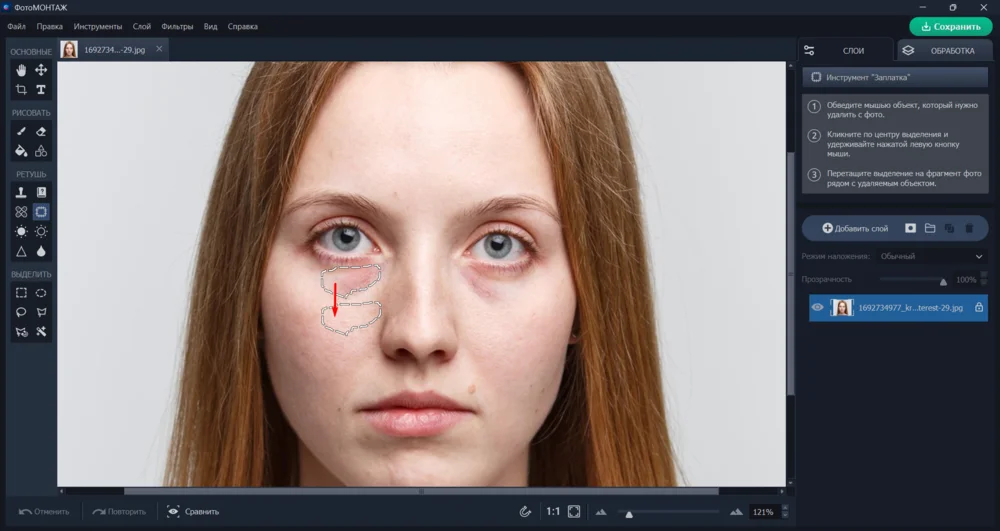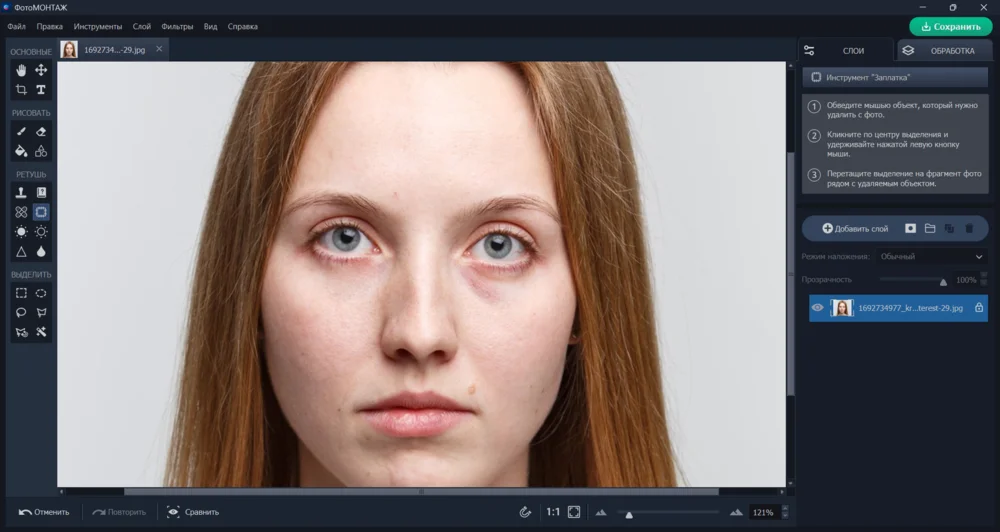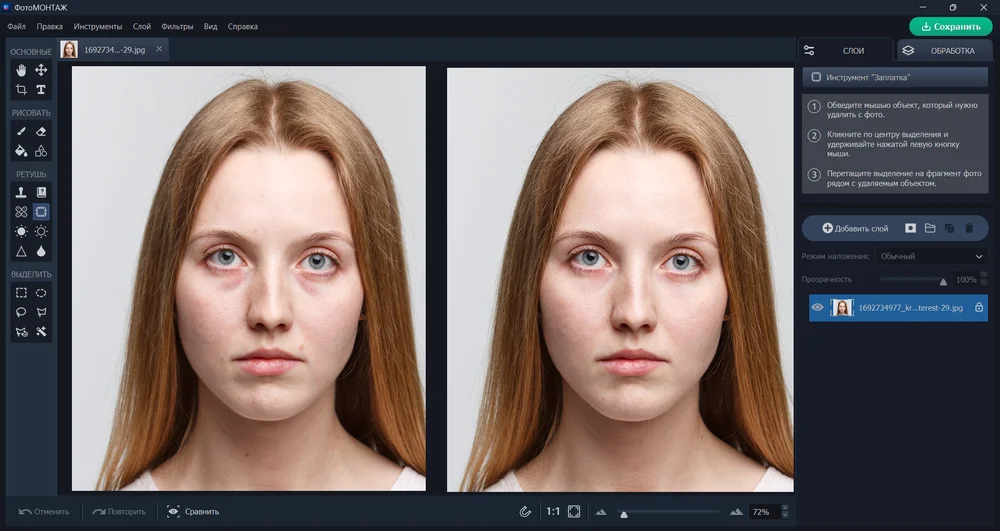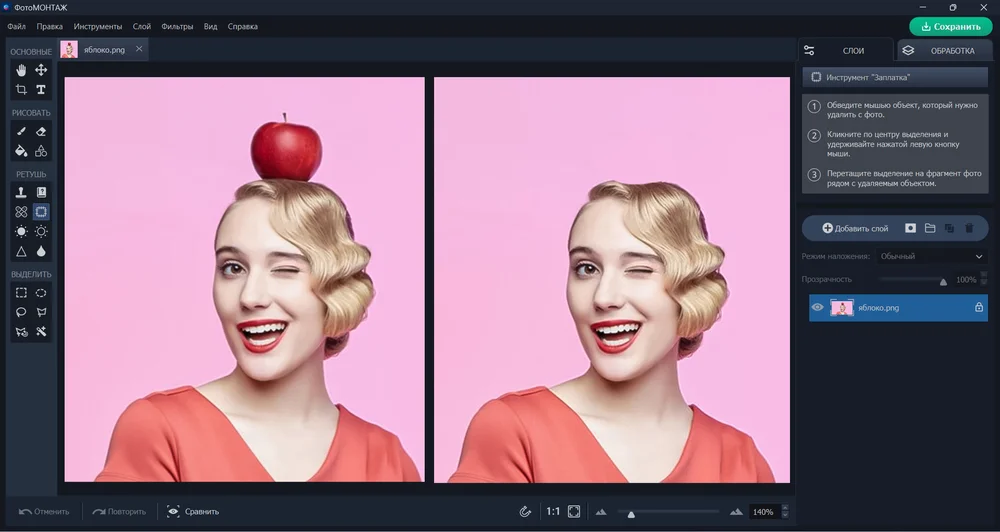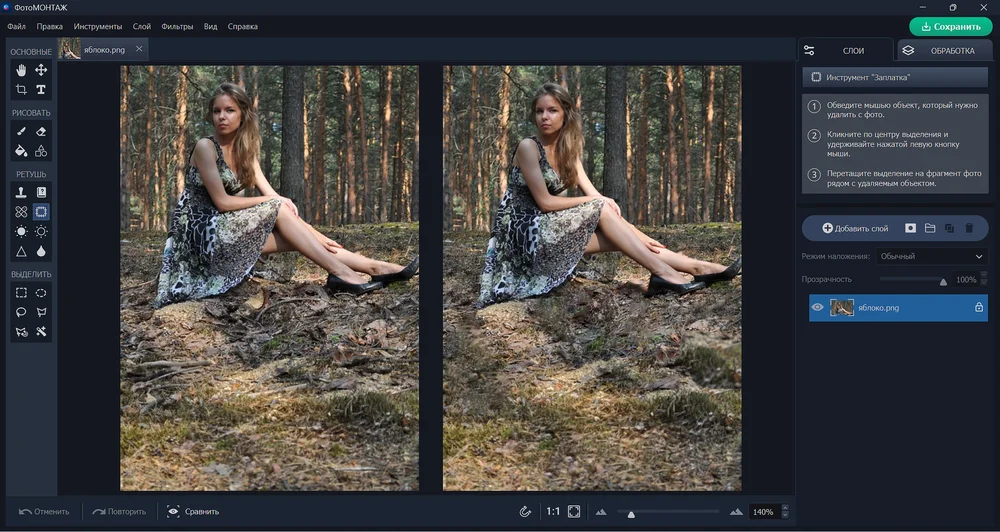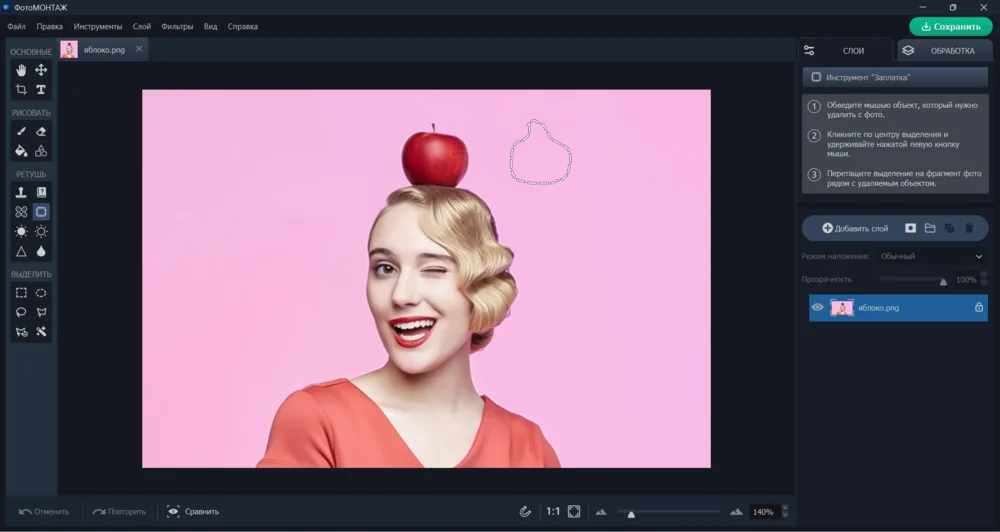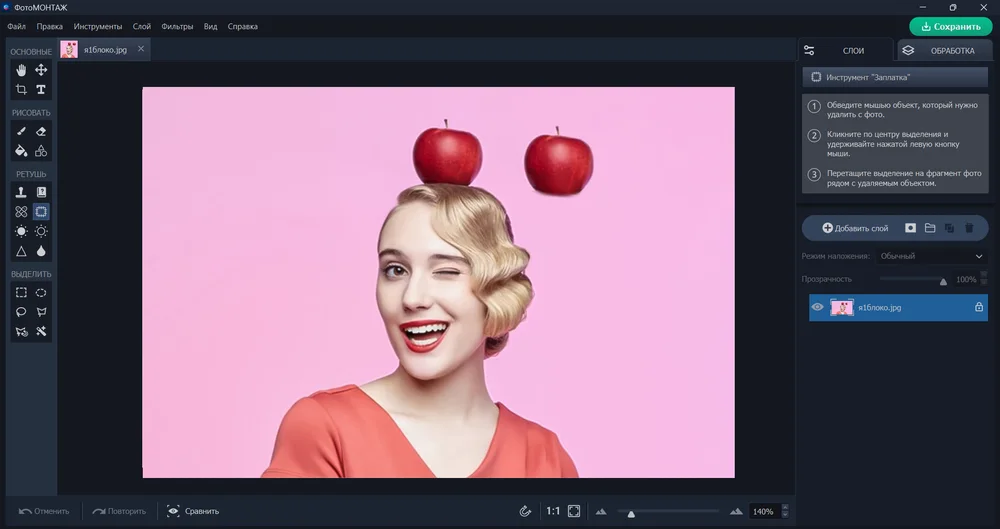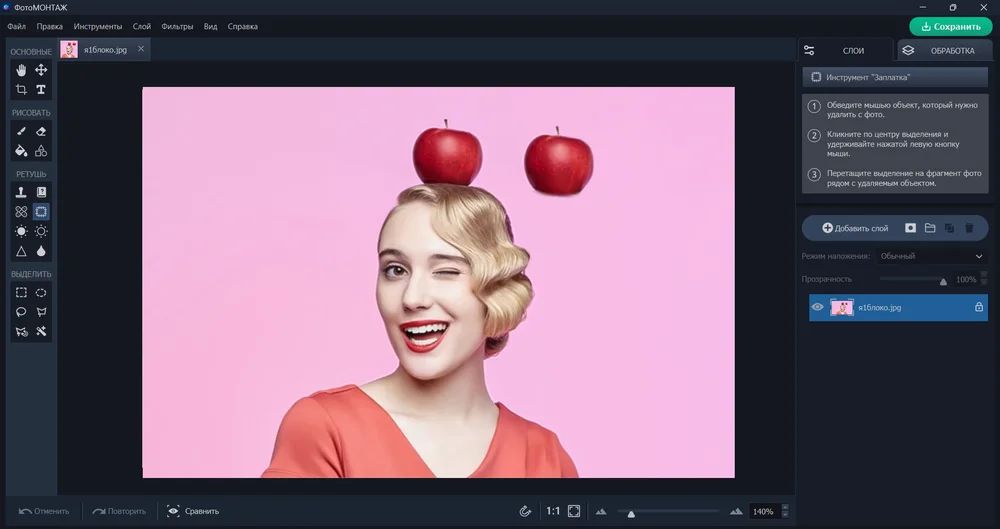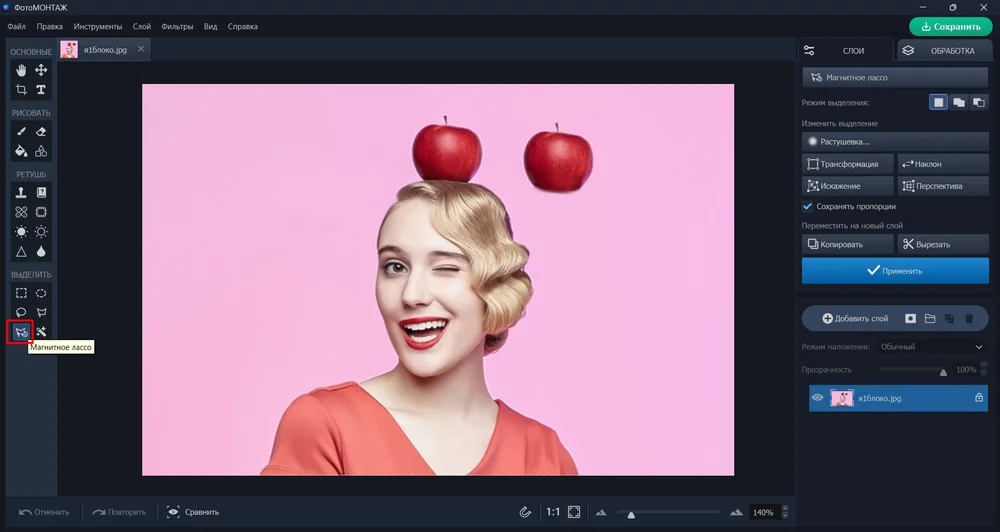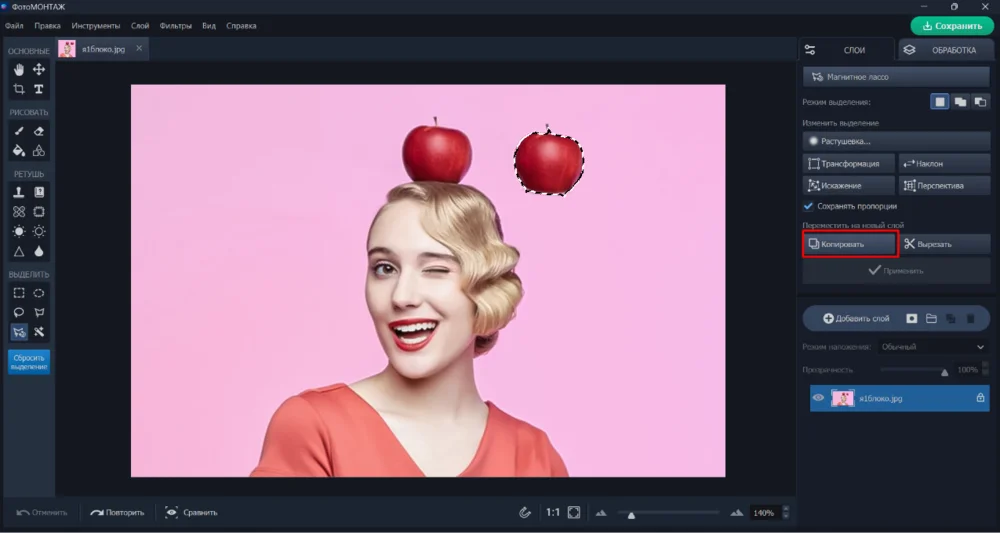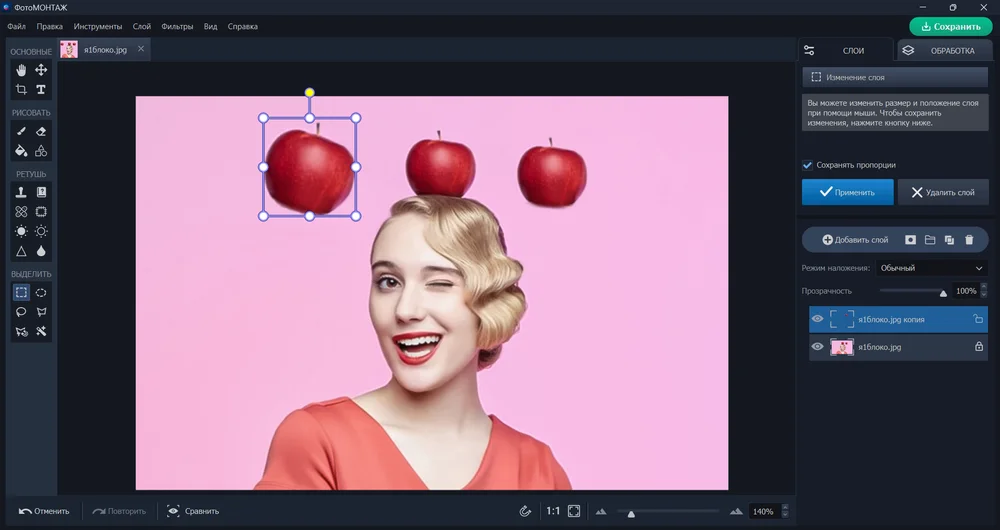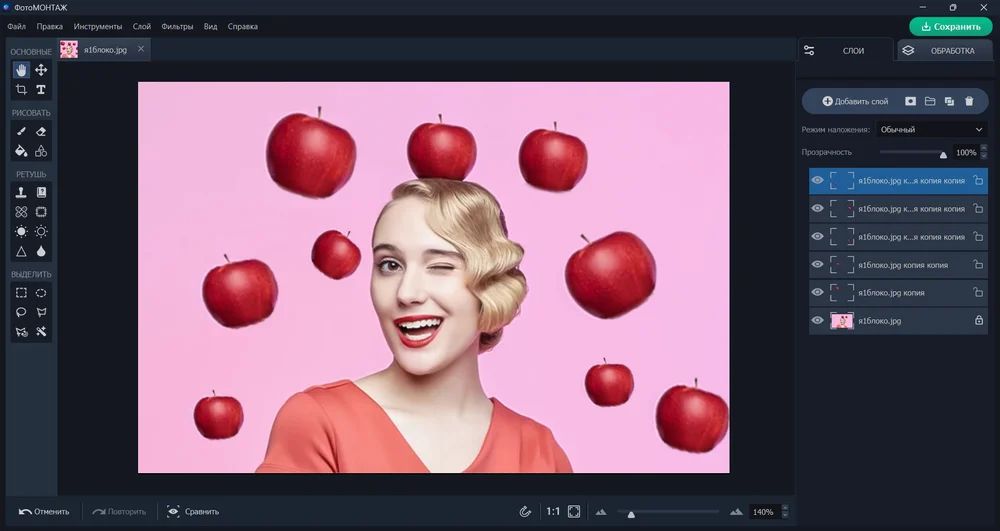Как пользоваться заплаткой: подробная инструкция
Попробуйте удалять дефекты и объекты с помощью «Заплатки» в простой программе ФотоМОНТАЖ:
- интерфейс на русском языке,
- предельно внятная навигация,
- комплексное применение инструментов ретуши.


Хотите узнать, как пользоваться «Заплаткой»? Тогда читайте наш подробный гайд: показываем, как обрабатывать изображения с помощью этого инструмента, где он находится и в каких режимах работает.
Что такое заплатка
«Заплатка» нужна для удаления нежелательных элементов с фото. Применяется в ретушировании портретов, чистке фона от мелкого мусора, экстракции небольших предметов. Данное средство коррекции реализовано во многих фоторедакторах. Мы рассмотрим принцип его действия на примере «ФотоМОНТАЖА» - русскоязычной программы, в которой легко ориентироваться даже новичкам. Софт устанавливается на все сборки Виндовс и скачивается бесплатно.
Где находится
Найти «Заплатку» можно на левосторонней панели в категории «Ретушь». При активации справа появится короткая инструкция по эксплуатации инструмента.
Как пользоваться
- Кликните на иконку с изображением «Заплатки».
- Обведите дефект, требующий удаления. После того как замкнете область выделения, контуры «Заплатки» станут выглядеть как «бегущие муравьи».
- Перетяните выделенное содержимое на соседнюю область, которой планируется заменить визуальный недостаток.
- Программа самостоятельно заполнит участок «чистыми» пикселями.
При работе над большими областями потребуется повторить процедуру многократно.
Результат использования «Заплатки» для устранения дефектов на лице:
Результат использования «Заплатки» для удаления ненужных объектов из кадра:
Пример работы «Заплатки» при чистке фона:
Обратите внимание, что алгоритм использования всегда один и тот же: выделили, перетащили. Режим, по сути, тоже один. Поэтому работать инструментом очень просто.
Обратный перенос
Есть у «Заплатки» интересное свойство – она может не только убирать объекты, но и копировать их. Эту особенность можно применить для клонирования каких-нибудь мелких объектов: бабочек, веснушек, цветов и т.п.
- Обведите область, находящуюся в непосредственной близости от объекта.
- Размер выделения должен соответствовать размеру последнего.
- Теперь зажмите выделение мышью и перетяните его на объект – он тут же дублируется в выделенную область.
Как работать с копией дальше
Как работает заплатка, мы выяснили. Но вот у нас есть дубликат. Что мы можем с ним сделать? Как вариант: изменить размер, местоположение или дублировать еще раз.
Рассмотрим на примере той же девушки с яблоком.
- Сначала копируйте плод «Заплаткой»: создайте рядом выделение оптимальное по размеру и потяните его на яблоко.
- После переключитесь на инструмент выделения «Магнитное лассо».
- Быстро создайте обводку вокруг копии (линии сами приклеиваются к контурам объекта), после чего кликните на кнопку «Копировать» с правой стороны экрана.
- Элемент окажется на новом слое и вокруг него появится трансформирующая рамка. С ее помощью вы можете растянуть яблоко, повернуть его на бок, потянув за желтую кнопку сверху, или, зажав мышкой, переместить в любое место холста.
- Зафиксируйте манипуляции, нажав на кнопку «Применить» справа.
Теперь можно копировать слой до бесконечности и устроить настоящий яблокопад.
Вот так, используя «Заплатку» в комплексе с другими инструментами программы можно создавать креативные иллюстрации.
Однако, отметим, данное средство коррекции крайне редко используется для копирования объектов, поскольку для этого предназначены совсем другие инструменты.
Резюмируем
О том, как использовать «Заплатку» написано много статей. Правда, почти все они посвящены Фотошопу. Там же «Заплатка» является более сложным инструментом, имеющим разные типы назначения, режимы, настройки адаптации вставляемого фрагмента по отношению к окружающим пикселям и т.п. Впрочем, подавляющее большинство пользователей предпочитает использовать только функции, установленные по дефолту. А с ними «Заплатка» ФотоМОНТАЖа справляется на «ура». Другие средства программы также просты в освоении, тем более, что в редакторе имеются встроенные подсказки и интегрирован учебник с уроками на сайте.
по фотомонтажу в нашем официальном Telegram-канале